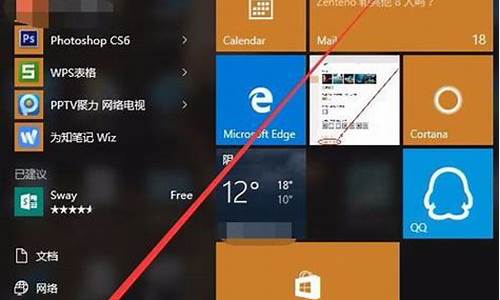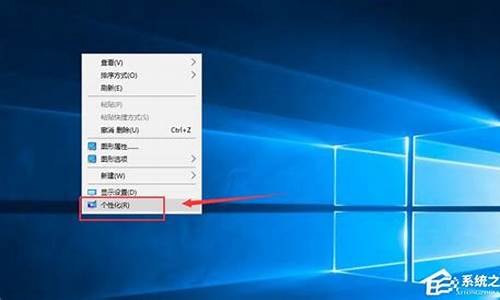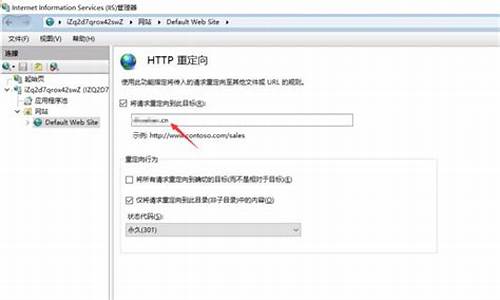电脑系统优化步骤-怎么进行系统优化
1.系统优化的方法(如何在win7和win10系统中优化和提高计算机性能设置)
2.无需升级硬件,轻松提升系统速度!
3.Win10怎么优化
4.怎样优化电脑系统
系统优化的方法(如何在win7和win10系统中优化和提高计算机性能设置)

无论是新电脑还是旧电脑,为了让电脑运行更流畅,性能更好,我们需要在电脑上做一些极致的优化。接下来,我 我将与您分享windows 10系统的相关优化。
第一个设置:关闭通知提示。
1.单击开始-设置-系统-通知和操作,关闭获取来自应用程序和其他发件人的通知以禁止所有通知。但是,请注意,当此项关闭时,系统通知也会被阻止。
或者,您可以打开 quot从应用程序和其他发件人那里获取通知 quot并选择需要的应用通知,可以有效防止不需要的通知影响我们的日常工作,同时不会错过重要的系统通知。
2.点击 quot焦点助手 quot并选择 quot仅限闹钟 quot。开启后可以屏蔽除闹钟以外的所有消息通知,如社交消息、邮件通知、系统和应用更新等。这样你就可以集中精力做重要的事情。类似于我们手机上的免打扰模式。
3.此外,您还可以指定想要不受干扰的时间段。
第二个设置:减少c盘的空间占用。
C文件太多容易导致电脑换卡,运行缓慢。让 优化c盘,改变安装和保存的默认位置,定期清理c盘,这样c盘就不容易满了。
同样在设置页面上,单击 quot保存 quot- quot;更改保存新内容的位置 quot给你。
在这里,您可以自行分配,并将应用程序、文档、音乐、和的默认保存位置设置为非c盘。单击应用程序以生效。
然后,回到桌面,打开 quot这台电脑 quot图标,并右键单击 quotc盘 quot- quot;属性 quot。
单击 quot磁盘清理 quot并手动选择删除,如windows update、Internet临时文件、回收站等。
第三种设置:屏蔽弹窗广告。
1.Windows自带弹窗拦截功能。按 quot赢r quot要打开并运行,请输入 quot控制 quot然后进入。查看模式设置为 quot大图标 quot并选择 quot互联网选项 quot。
2.切换到 quot隐私 quot选项卡,检查 quot启用弹出窗口阻止程序 quot然后单击 quot设置 quot。
3.调整阻挡等级,分为高、中、低三种选择。选择 quot中:阻止大多数弹出窗口 quot直接点击 quot好的 quot,以便可以阻止大多数弹出广告。
PS:不建议选择高等级。在使用软件的时候,有时候需要一个弹窗来选择。如果你选择一个高等级,正常窗口可以 不要弹出来。
第四个设置:减少启动自启动软件。
我们下载和安装的大多数软件都是默认启动的。随着软件数量的增加,开机会变慢,所以需要关闭一些不必要的自动开机的软件程序。
1.按 quot赢r quot要打开操作,请输入 quotmsconfig quot回车,切换到 quot开始 quot选项卡,然后单击 quot打开任务管理器。
2.只需将一些启动软件设置为 quot禁用 quot,不会影响软件的正常运行。
以上是我今天给大家分享的内容。通过这四个设置,我们的电脑会变得更加流畅好用~
王者之心2点击试玩
无需升级硬件,轻松提升系统速度!
想要提升电脑速度,但又不想换硬件?没问题,只需遵循以下六点建议,让你的系统焕然一新
重装系统如果你的系统已经很长时间没有重装过,不妨试试这个方法。重装系统后,你会发现系统速度有明显提升。
优化软件启动如果安装的软件过多导致系统变慢,你可以禁止一些不必要的软件在开机时自动启动和系统驻留。逐个软件进行设置,让你的系统更加流畅。
精选杀毒软件与优化软件选择一个可靠的杀毒软件和一个优化软件就足够了。安装过多同类软件反而会降低系统速度。
检查CPU使用率在未运行应用程序时,查看一下CPU的使用率。定期进行扫描,确保系统安全无虞。
合理分区安装软件尽量避免将软件安装在C盘(系统盘)。保证C盘有足够的磁盘空间,让系统运行更加顺畅。
定期清理定期清理系统垃圾文件和注册表,保持系统清洁,提升运行速度。
Win10怎么优化
win10优化方法一:减少电脑启动项
按Win+R键打开运行窗口,输入msconfig,点击确定;
在系统配置窗口中,切换至启动项,点击打开任务管理器,禁用一些不必要的启动项。
方法二:在任务管理器中结束相应的进程
按Ctrl+Alt+Del键打开任务管理器,查看哪个内存占用率高就结束该程序。
方法三:查看电脑是否中
CPU使用率过高也有可能是电脑中了。使用杀毒软件对电脑进行全盘查杀,需断网。
方法四:关闭电脑上的各种应用效果
右击桌面上的此电脑图标,选择属性,然后点击左侧的高级系统设置;
点击性能下面的设置按钮,取消勾选一些没有用的视觉特效。
方法五:禁用Connected User Experiences and Telemetry服务
按Win+R键打开运行窗口,输入services.msc,点击确定;
找到并双击打开Connected User Experiences and Telemetry,将启动类型设置为禁用,并停止该服务。 设置好 Superfetch 服务 控制面板–管理工具–服务– Superfetch -启动类型–自动(延迟启动)。
怎样优化电脑系统
一、关闭性能特效
关闭性能特效可以减小cpu和内存的占用率,关闭方法是:右键此电脑选择属性→高级系统设置→性能设置→更改勾选为调整为最佳性能。
二、关闭系统的自动更新和自动备份的服务
系统自动更新会在系统后台自动下载最新版本的系统补丁,可能导致电脑卡顿。关闭这两个服务对系统不会造成太大影响,关闭方法是:使用快捷键win+r打开运行窗口,输入“services.msc”后回车打开服务窗口,在服务窗口内找到“Windows Update”和“Windows 备份”,将这两个服务设置为禁止启动。
三、关闭多余的自启动项以及无用进程
系统上的无用进程和多余的自启动项会占用内存以及拖慢开机的速度,可以通过任务管理器将多余的自启动项和进程逐个关闭。
声明:本站所有文章资源内容,如无特殊说明或标注,均为采集网络资源。如若本站内容侵犯了原著者的合法权益,可联系本站删除。